 返回
返回如何对Excel 表格两列数据同时排序

曲姝美
2022-07-03
我们在对Excel数据进行处理时有时需要对区域内的数据进行排序,以选取我们需要的数据,今天我们一起来学习下如何对Excel 表格两列数据同时排序。
第一步,选取表格区域内其中一列数据后点击【开始】菜单栏,选择【排序】-【自定义排序】:
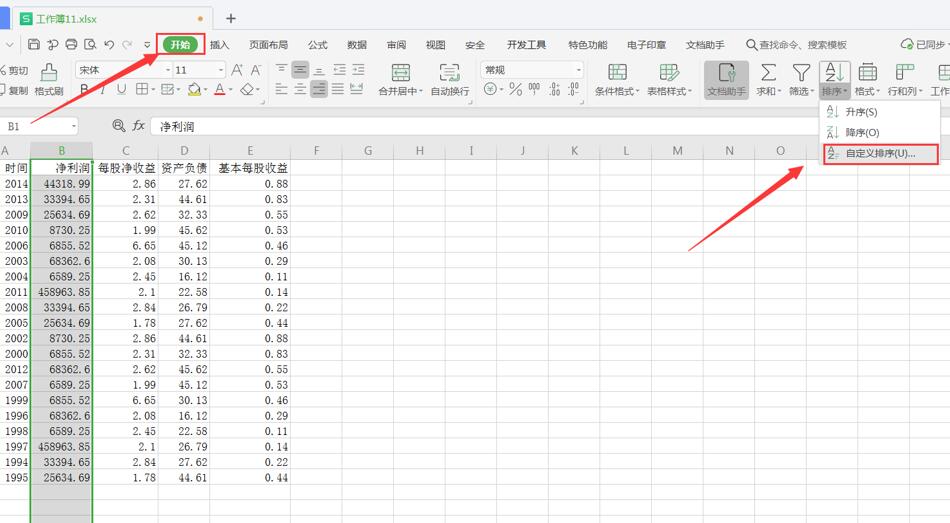
第二步,在对话框中勾选【扩展选定区域】后点击【排序】:
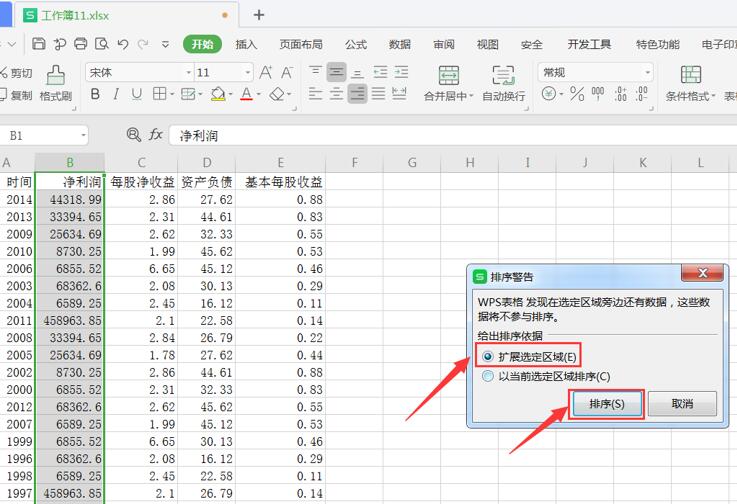
>>免费升级到企业版,赠超大存储空间
第三步,在排序设置对话框中主要关键字与次要关键字下拉菜单栏选择需要进行排列的两项,并设置排序次序后点击【确定】即可:
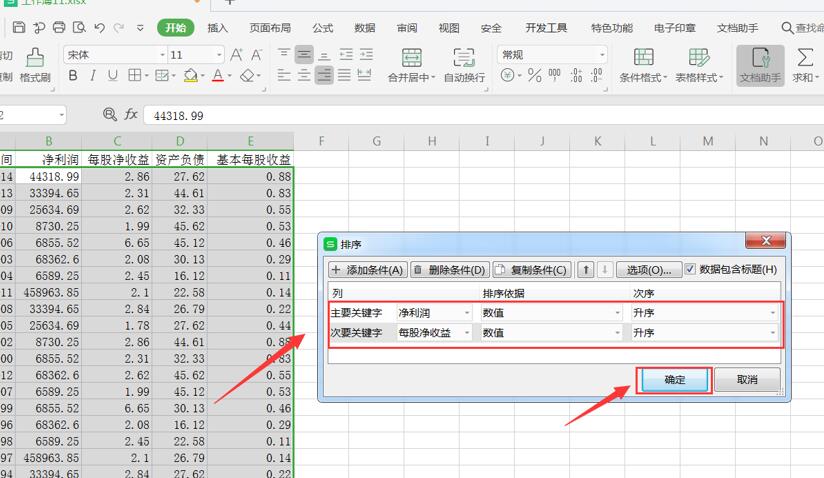
>>免费升级到企业版,赠超大存储空间
如下图所示,这时候表格区域内的两列数值就已经按设置要求进行排序了:
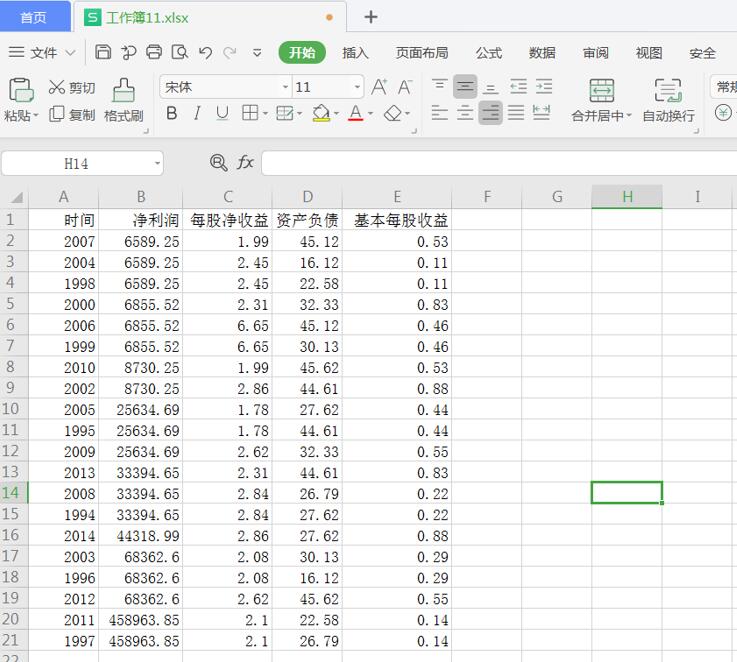
>>免费升级到企业版,赠超大存储空间
以上就是对Excel 表格两列数据同时排序的具体步骤了,操作起来也十分便捷,大家都学会了吗?

 0
0 0
0
曲姝美







 下载文档
下载文档

 微信支付
微信支付
 支付宝支付
支付宝支付